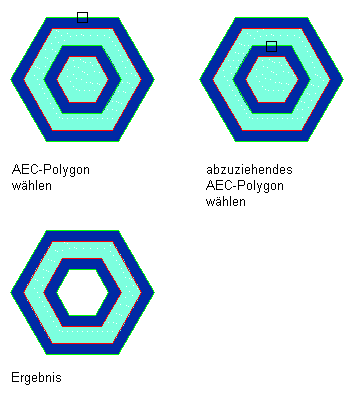Gehen Sie wie folgt vor, um eine Differenz zwischen AEC-Polygonen zu bilden und auf diese Weise eine Aussparung in einem AEC-Polygon zu erstellen. Dieses Vorgehen eignet sich beispielsweise zur Erstellung eines komplexen Musters für eine Fassadenfüllung.
Zur Bildung einer Differenz müssen Sie AEC-Polygone auswählen, die sich schneiden. Sie können das subtrahierte AEC-Polygon als separates Element in der Zeichnung beibehalten. Es ist beispielsweise empfehlenswert, das AEC-Polygon beizubehalten, wenn dieselbe Form aus anderen AEC-Polygonen ausgeschnitten werden muss.
- Erstellen Sie das AEC-Polygon, von dem Sie eine Aussparung subtrahieren möchten.
- Erstellen Sie ein zweites, kleineres AEC-Polygon, dessen Fläche Sie von dem größeren AEC-Polygon subtrahieren möchten.
Sie können das zweite AEC-Polygon innerhalb des ersten AEC-Polygons oder in Überschneidung mit dem ersten AEC-Polygon zeichnen oder es an eine andere Position ziehen und dann in das größere AEC-Polygon verschieben.
- Wählen Sie das größere AEC-Polygon aus.
- Klicken Sie auf

 .
. 
- Wählen Sie das kleinere AEC-Polygon aus, das vom größeren AEC-Polygon subtrahiert werden soll.
- Geben Sie j (Ja) ein, um das herausgeschnittene AEC-Polygon zu löschen, oder n (Nein), um das AEC-Polygon in der Zeichnung beizubehalten.